word2010版编辑表格技巧
来源:网络收集 点击: 时间:2024-03-28【导读】:
工作中我们经常会用到word文档输入表格,word文档编辑表格不比excel方便,它需要掌握一些技巧,才能更快速的编辑。下面小编以word2010版为例,跟大家介绍编辑表格的技巧,供大家参考。工具/原料moreword 2010版表格方法/步骤1/8分步阅读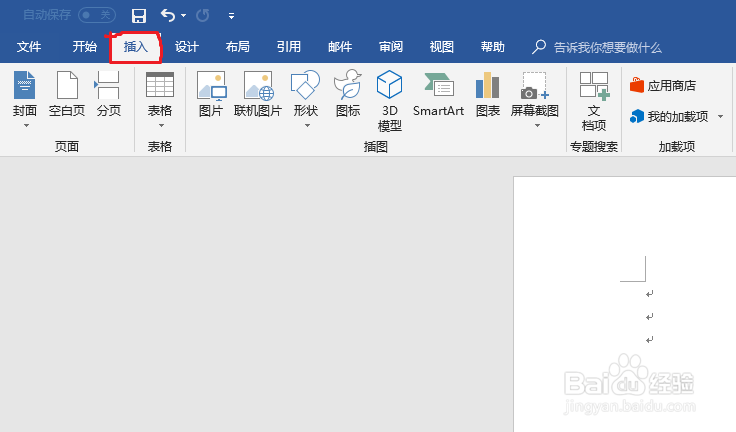 2/8
2/8
 3/8
3/8 4/8
4/8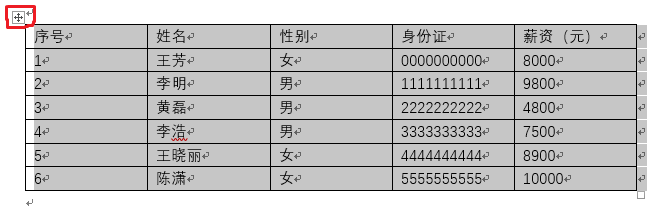 5/8
5/8 6/8
6/8 7/8
7/8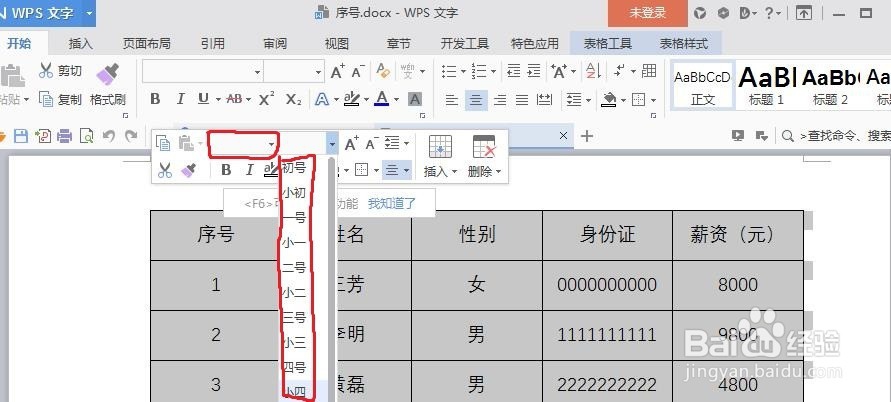 8/8
8/8 注意事项
注意事项
打开word2010版,光标移至要插入表格的位置,点击上方工具栏“插入”选项。如下图所示。
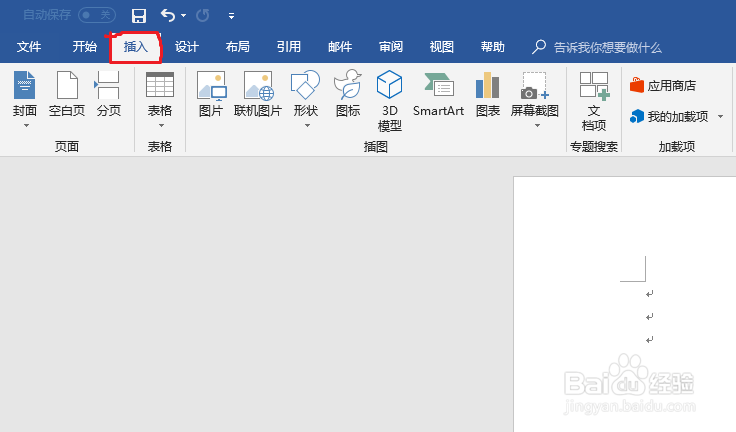 2/8
2/8在显示的菜单中点击“表格”选项,在下拉菜单中选择“插入表格”,这时出现插入表格的列数和行数,如你所需的表格是5列7行,输入你所需的列数和行数,按”确定“按钮,如下图所示。

 3/8
3/8按确定后,文档就会插入一个5列7行的表格,输入表格信息。如下图所示。
 4/8
4/8点击表格任意处,在左上角出现一个”+“符号,点击这个符号,可以全选择表格
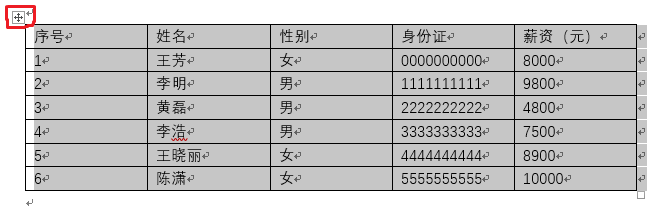 5/8
5/8点击上方工具栏”布局“选项,在对齐方式里选择”居中对齐“图标,这时表格中所有的字体都变成居中,整个表格更整齐美观。
 6/8
6/8在布局工具选项中有个单元格大小,你可以根据高度和宽带调整合适的表格大小。表格高度有点窄,我把高度设置成1厘米,这时整个表格高度相应改变。
 7/8
7/8点击左上方的“+”按钮,自动会弹出一个选项菜单,可以快速的选择字体、字体大小、加粗、下划线等。
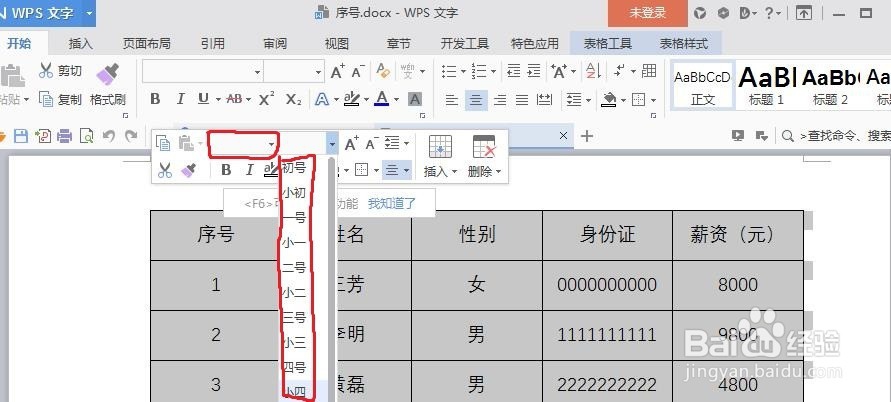 8/8
8/8新增一行,把光标移至某行的末端,按键盘上的回车键,自动会在该行的下方增加一行,如下图所示。
 注意事项
注意事项希望以上技巧能对你的工作有所帮助,如获益,请投票点赞。谢谢。
版权声明:
1、本文系转载,版权归原作者所有,旨在传递信息,不代表看本站的观点和立场。
2、本站仅提供信息发布平台,不承担相关法律责任。
3、若侵犯您的版权或隐私,请联系本站管理员删除。
4、文章链接:http://www.1haoku.cn/art_371670.html
上一篇:白纸型男人该如何恋爱
下一篇:江苏医保家庭共济账户怎么绑定
 订阅
订阅